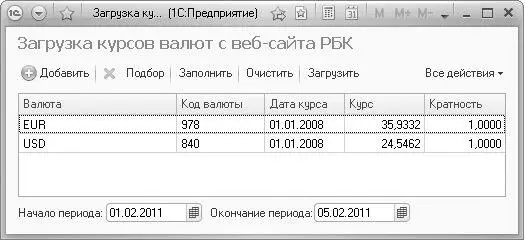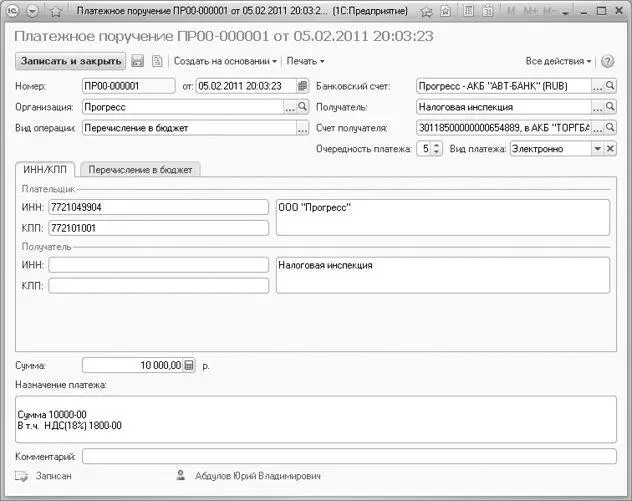Рис. 8.2.Справочник Валюты
При установке программы в справочник Валюты добавляется только один предопределенный элемент – российский рубль. Добавление новой валюты в справочник производится из Общероссийского классификатора валют. Окно классификатора открывается с помощью кнопки Подбор из классификатора. Чтобы включить в справочник новую валюту, необходимо открыть диалог подбора и дважды щелкнуть на строке для валюты, а затем в появившемся диалоге Валюта (создание) внести необходимые изменения и для сохранения нажать кнопку Записать и закрыть.
Пересчет иностранной валюты в рубли в программе производится по курсам, установленным Центральным банком России. Если ваш компьютер подключен к сети Интернет, то курсы валют можно обновлять автоматически с сайта компании «РосБизнесКонсалтинг». Чтобы каждый раз не добавлять валюты для обновления, в элементе справочника Валюты для валют, курсы которых необходимо обновлять, устанавливается флажок Загружается с сайта РБК. Элемент справочника открывается, если дважды щелкнуть мышью на строке для валюты в таблице справочника.
Загрузка курсов валют осуществляется в окне Загрузка курсов валют с веб-сайта РБК (рис. 8.3), которое открывается с помощью кнопки Загрузка курсов панели инструментов справочника Валюты.
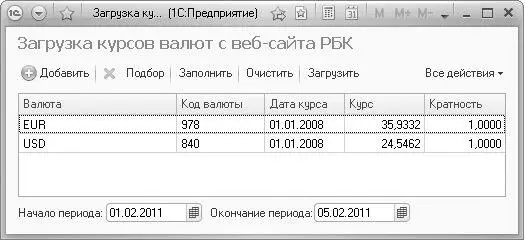
Рис. 8.3.Окно Загрузка курсов валют с веб-сайта РБК
Сначала списком валют, курсы которых необходимо загрузить, заполняется табличная часть окна. Если для валют установлен признак автоматической загрузки – установлен флажок Загружается с сайта РБК, то таблица заполняется автоматически с помощью кнопки Заполнить. Также валюту в список можно добавить вручную либо подбором. Валюта, курс которой не нуждается в обновлении, удаляется из списка вручную. В полях Начало периода и Окончание периода уточняется период, за который необходимо загрузить курсы валют. После проведения всех этих предварительных мероприятий для загрузки курсов валют используется кнопка Загрузить. При этом происходит автоматическая загрузка курсов, а по окончании загрузки информации в графе Дата курса выводится дата последнего загруженного курса для каждой валюты.
8.1.2. Регистрация платежных поручений
Для формирования печатной формы банковских платежных поручений предназначен документ Платежное поручение (рис. 8.4). Документ регистрируется в списке документов Платежные поручения, который открывается с помощью одноименной ссылки группы Банк на панели навигации вкладки Денежные средства.
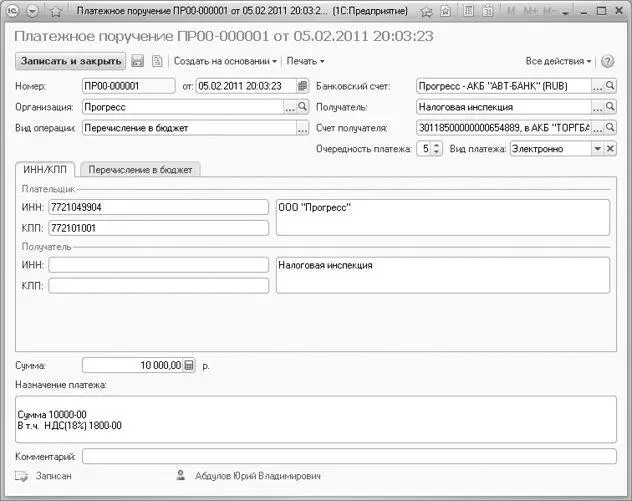
Рис. 8.4.Документ Платежное поручение
В поле Организация указывается организация, для которой оформляется платежное поручение. Значение выбирается из справочника Организации. При выборе организации автоматически заполняется поле Банковский счет значением расчетного счета, если для организации введен один расчетный счет. Выбор расчетного счета производится из справочника Банковские счета.
В поле Получатель выбирается контрагент, для которого оформляется платежное поручение. Значение выбирается в окне для выбора элемента из справочника Контрагенты. В поле Счет получателя указывается банковский счет получателя платежа. Значение выбирается в окне для выбора элемента из справочника Банковские счета. В поле Очередность платежа выбирается очередность платежа. В открывающемся списке Вид платежа выбирается вид платежного документа: электронно, почтой, телеграфом, срочно.
В открывающемся списке Вид операции выбирается вид платежного поручения:
• Оплата – операция предназначена для формирования печатной формы платежного поручения на оплату контрагенту.
• Перечисление в бюджет – операция предназначена для формирования печатной формы платежного поручения на перечисление в бюджет.
На вкладке ИНН/КПП указываются коды ИНН, КПП, наименование получателя и отправителя платежа.
В поле Сумма вводится сумма платежа. В поле Ставка НДС указывается ставка НДС. Значение выбирается из справочника Ставки НДС. В поле Сумма НДС рассчитывается сумма НДС.
Если выбран вид операции Перечисление в бюджет, то дополнительно заполняется вкладка Перечисление в бюджет (рис. 8.5).
Читать дальше
Конец ознакомительного отрывка
Купить книгу